目录
- 1. LoadRunner是什么
- 2. LoadRunner环境搭建
- 3. LoadRunner三大组件
- 4. LoadRunner脚本录制
- 4.1 WebTous项目介绍
- 启动WebTous项目
- 访问WebTous项目
- 相关配置
- 4.2 脚本录制
- 新建脚本
- 录制脚本
- 运行脚本
- 4.3 脚本加强
- 插入事务
- 插入集合点
- 插入检查点
- 插入日志
- 字符串比较
1. LoadRunner是什么
工欲善其事,必先利其器。
LoadRunner是一款开源桌面应用软件,可用来模拟用户负载完成性能测试工作,LoadRunner的功能在版本不断升级的过程中已经十分强大,现在很多互联网公司都在使用LoadRunner来完成产品或者Loadrunner是业界公认的权威性能测试工具,被誉为工业级的性能测试工具,支持广泛的协议和平台。
LoadRunner工具的优势:
- 具有强大的脚本录制功能
- 能够设计丰富的测试场景
- 能够产出非常丰富的测试报告
2. LoadRunner环境搭建
安装教程链接:
LoadRunner下载及安装教程
安装后桌面出现以下三个图标,则说明安装成功:
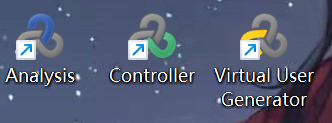
3. LoadRunner三大组件
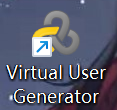
VUG:用来录制脚本,编写脚本。
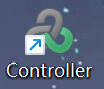
Controller:设计脚本运行场景。

Analysis:运行之后产生性能测试报告
4. LoadRunner脚本录制
4.1 WebTous项目介绍
启动WebTous项目
打开LoadRunner安装路径,找到WebTours,双击:
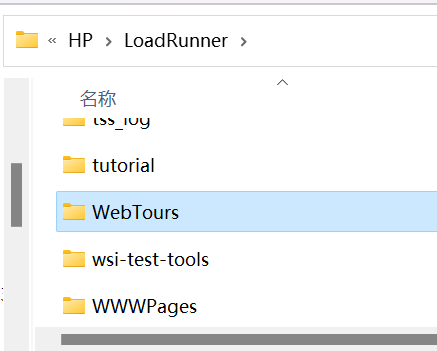
找到StartServer.bat,双击:
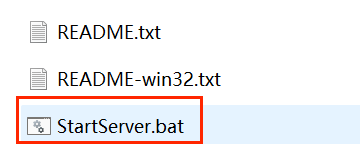
打开之后如图所示:

访问WebTous项目
使用 IP地址+端口号+WebTours访问即可(端口号为1080):
http://192.168.213.128:1080/WebTours/
结果如图所示:
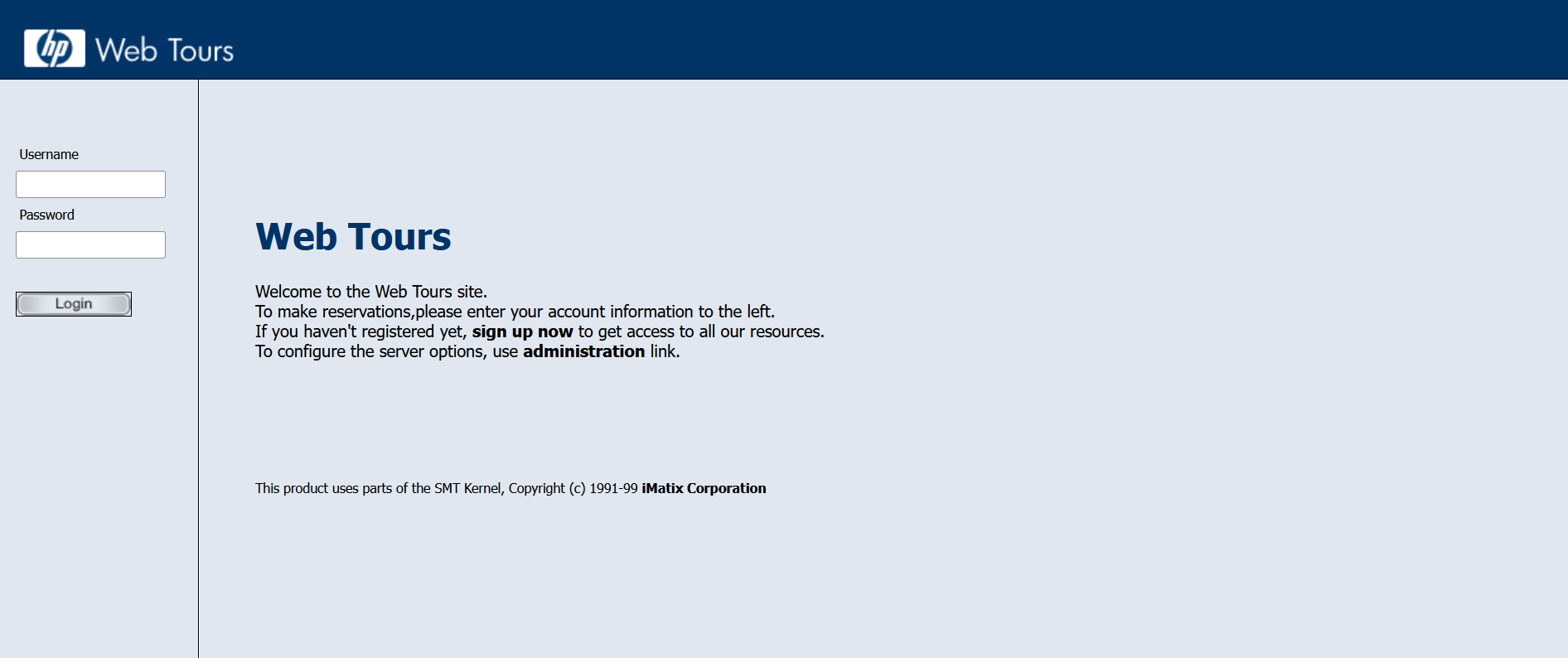
相关配置
配置①:端口号1080
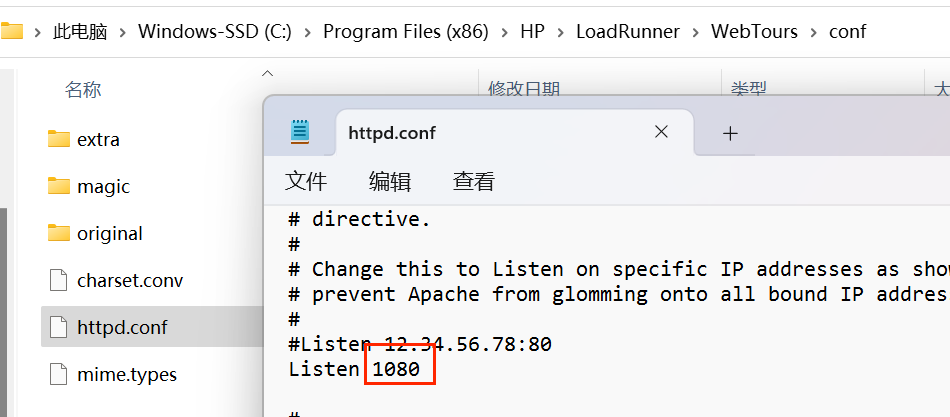
配置②:登录账号和密码
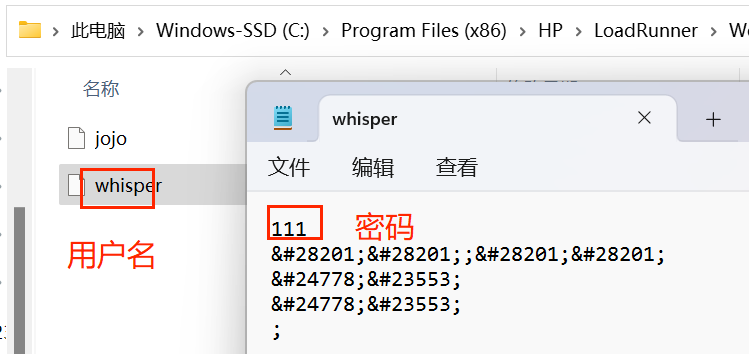
4.2 脚本录制
新建脚本
①双击VUG打开软件,点击file->New Script and Solution
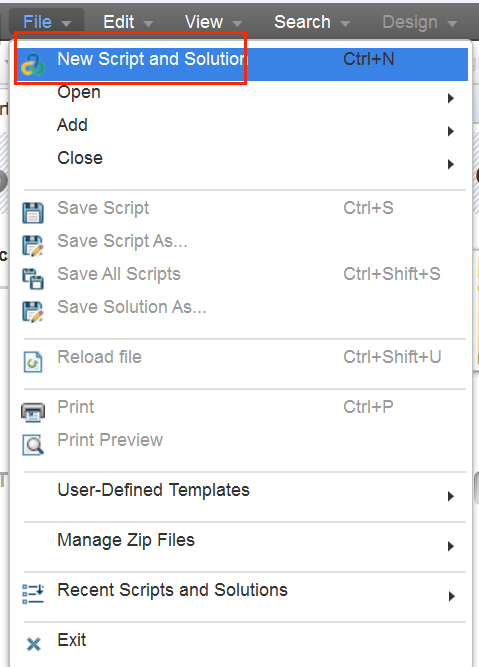
②新建脚本
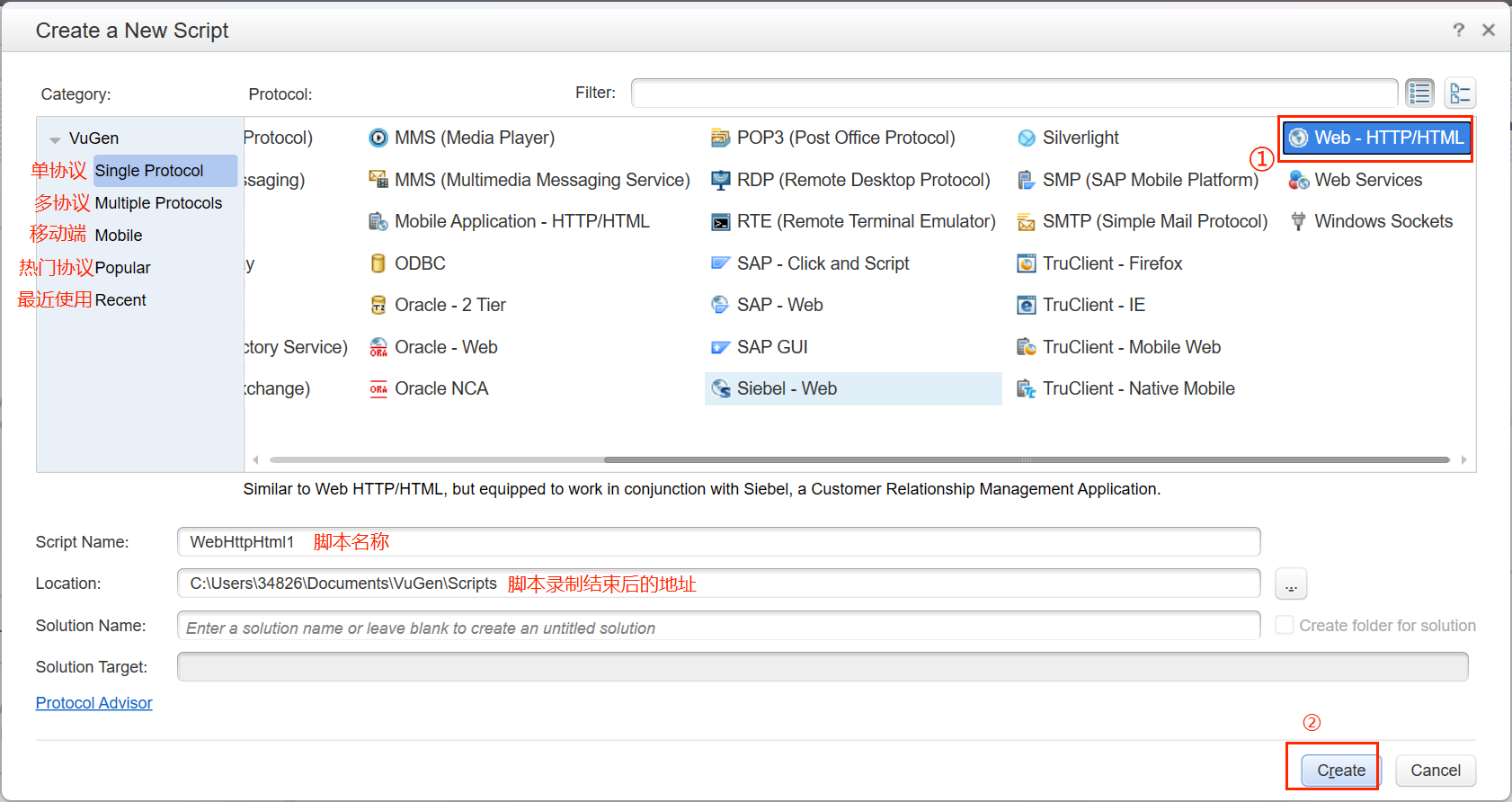

录制脚本
点击录制按钮:
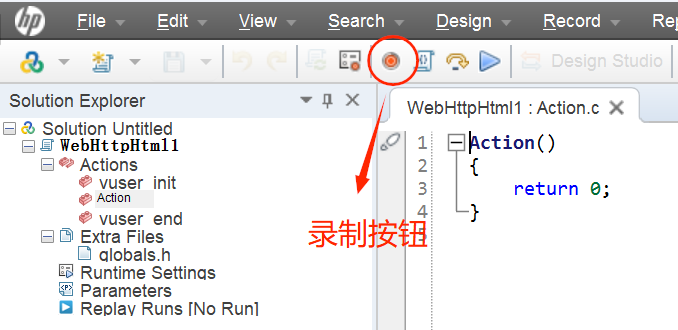
选择web项目和浏览器(这里使用360极速浏览器),将要录制的脚本的网站填写进去,点击Start Recording:
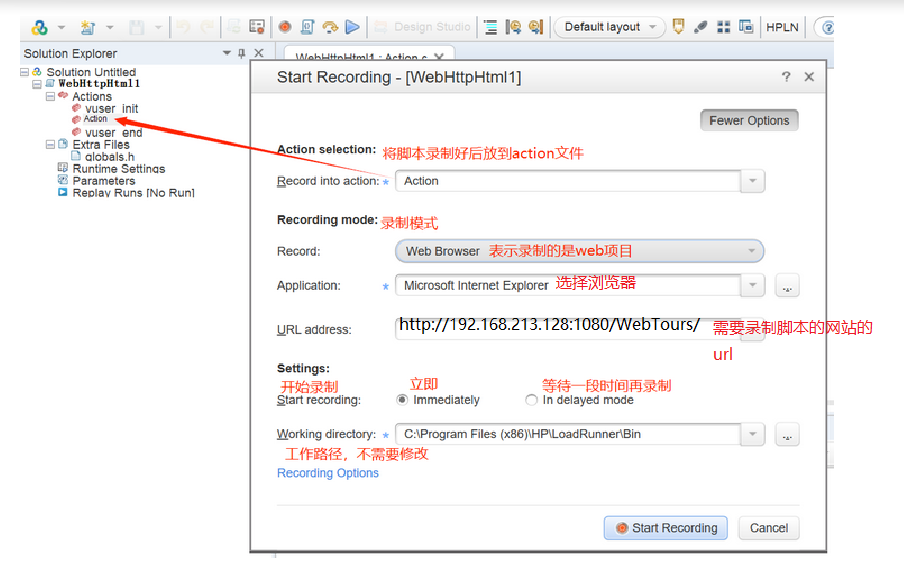
此时进行web tours登录操作,登录完成之后点击停止录制:
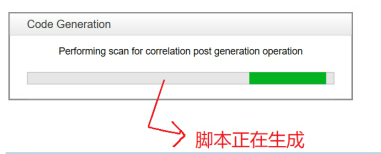

运行脚本
脚本生成成功之后,会有许多多余的代码,将其删掉整理:
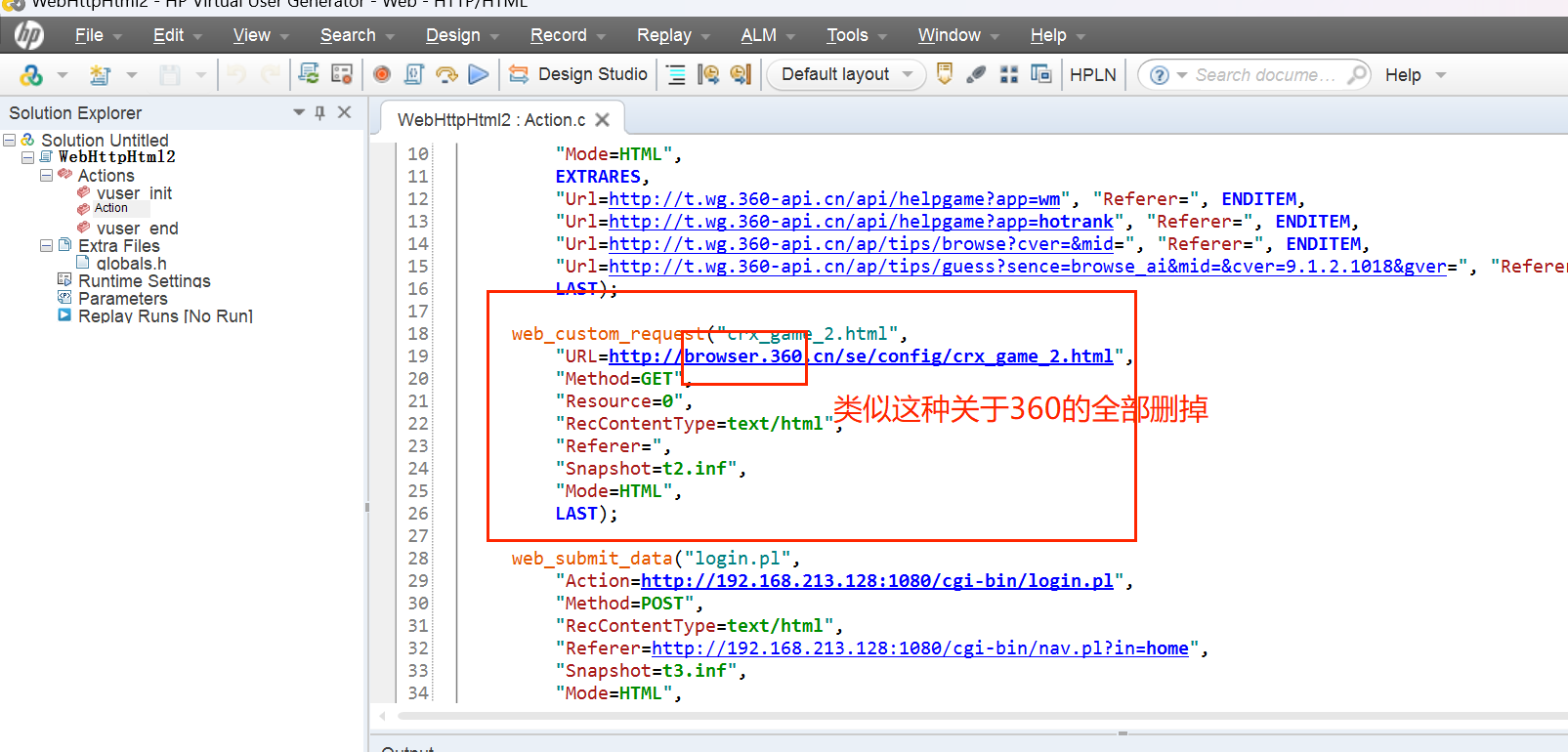
整理完成之后,点击运行脚本:

出现pass则说明运行成功:
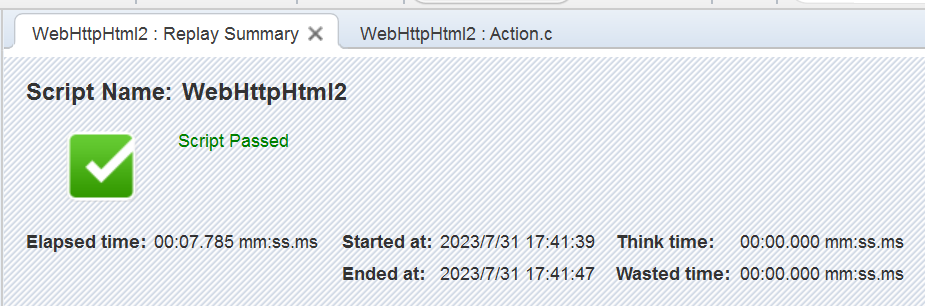
运行完成之后的日志文件:
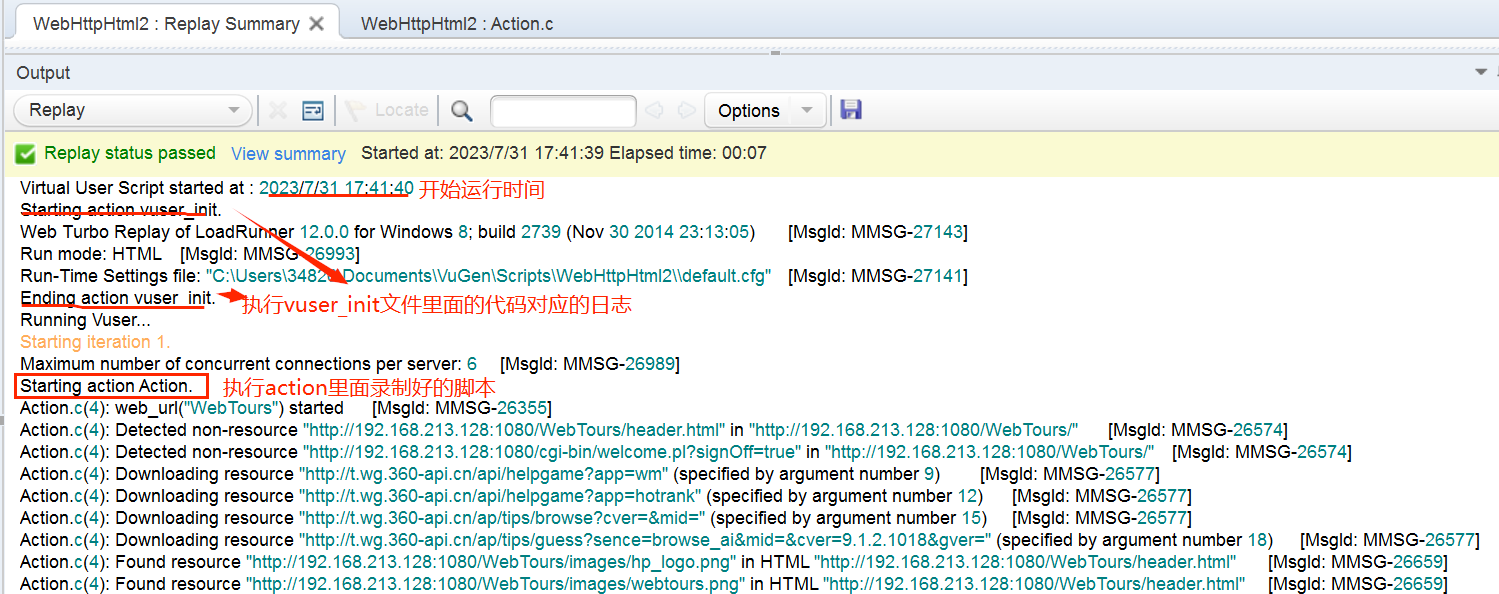
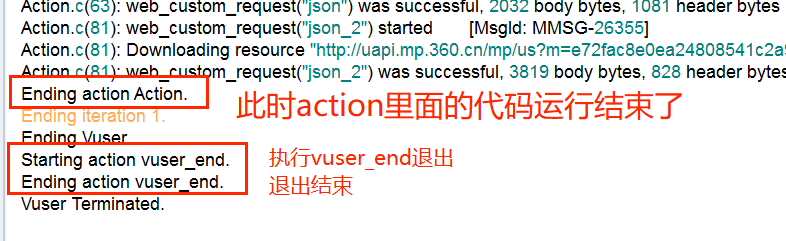
4.3 脚本加强
插入事务
事务:一个系统对应的操作业务集合
函数:lr_start_transaction("事务名称")
事务插入方式:
- 通过遥控器事务插入(点击开始事务)
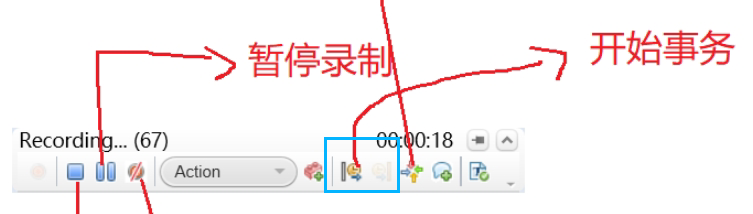
- 通过VUG快捷方式插入(右键单击)
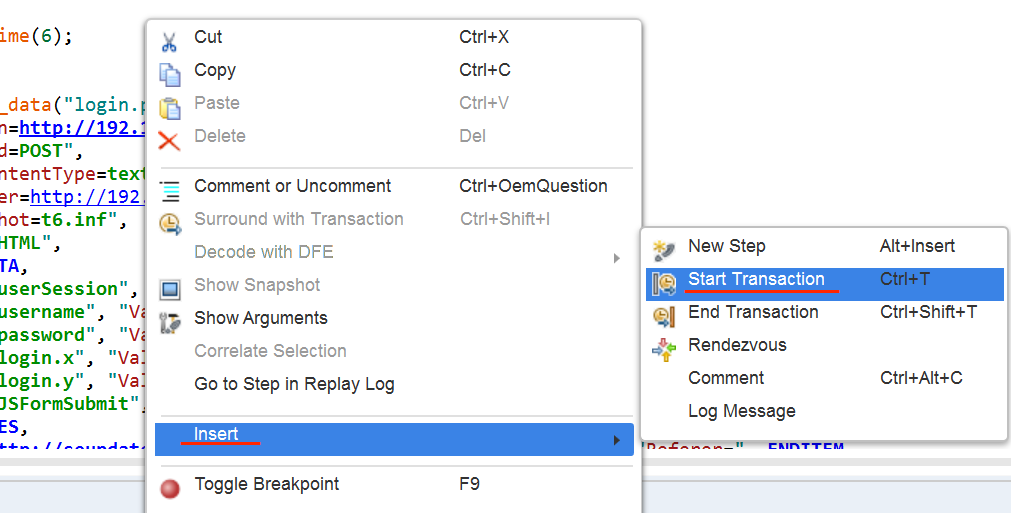
注意事项:
- 事务有开始有结束,必须成对出现。
- 事务处理过程中不能插入思考时间,如果插入思考时间,事务的响应时间就不准确了。
- 事务开始名称和事务结束名称必须相同。
插入集合点
集合点:在LoadRunner中为了实现并发,通常通过设置集合点来达到这个目的
函数:lr_rendezvous("集合点名称")
插入检查点
检查点:验证服务器渲染的页面是否正确
函数:web_reg_find
举例:检查username
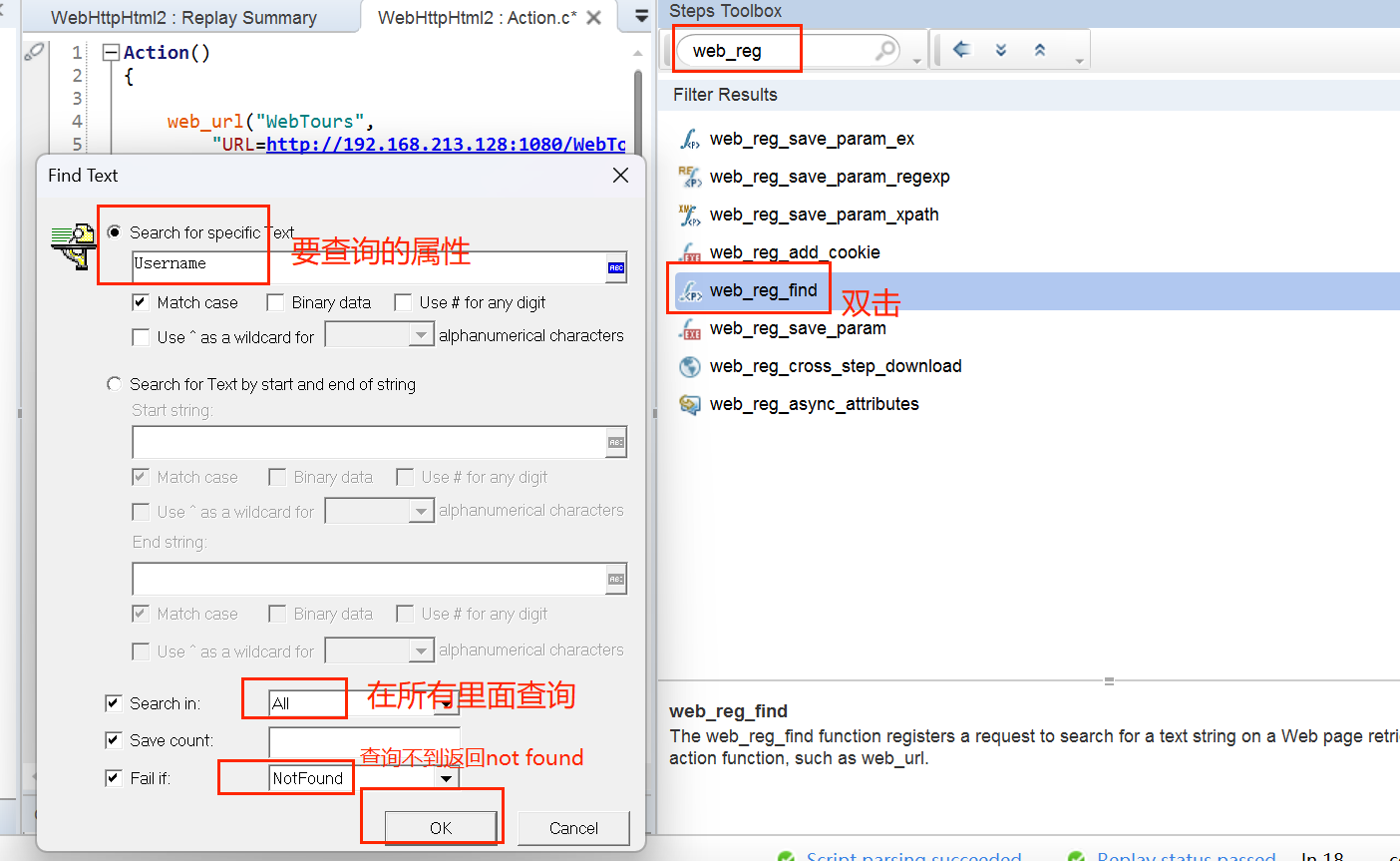
自动生成代码:
web_reg_find("Fail=NotFound","Search=All","SaveCount=","Text=Username",LAST);
选择扩展日志,脚本运行完之后信息显示更详细。
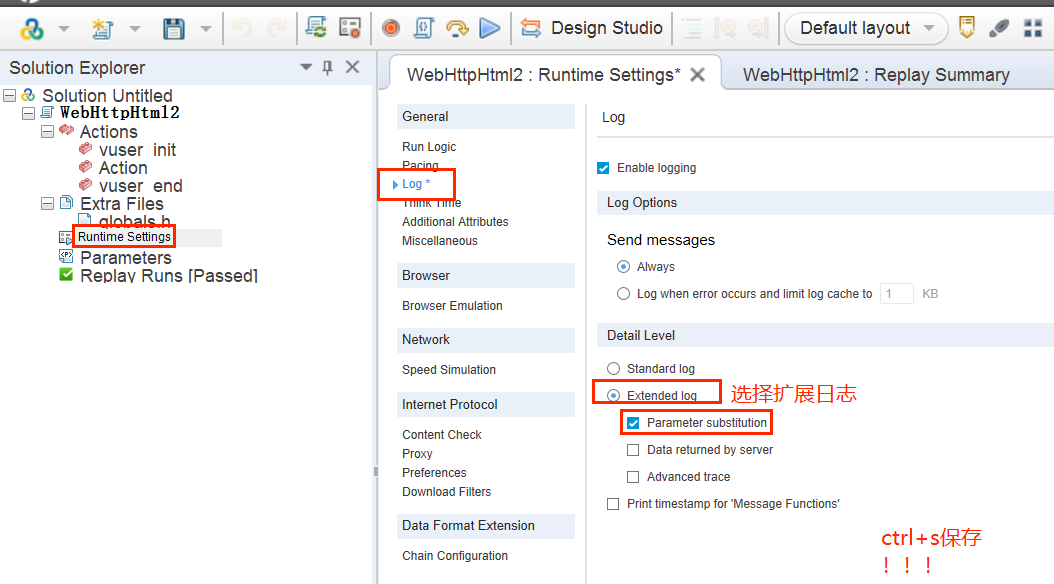
插入日志
打印日志函数1:lr_log_message
输出函数:lr_output_message
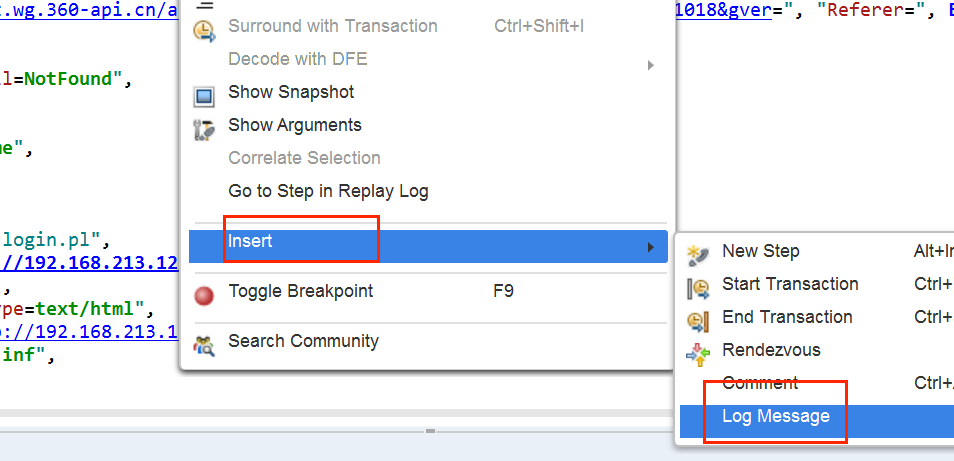
字符串比较
函数:
strcmp 比较两个字符串
strcat 连接两个字符串
strcpy 拷贝字符串
举例:
// 如果当前用户是whister,输出当前登录用户是whisperif(strcmp("whisper",lr_eval_string("{username}"))==0){lr_output_message("当前用户是%s",lr_eval_string("{username}"));}



![[SSM]Spring6整合JUnit5与集成MyBatis3.5](http://pic.xiahunao.cn/[SSM]Spring6整合JUnit5与集成MyBatis3.5)
)













)
